Un des challenges du monde digital est d’arriver à valoriser la quantité d’information disponible. Cette masse de données doit être retravaillée afin d’y extraire de la valeur en lien avec vos objectifs commerciaux. Cela vous amène nécessairement à un processus complexe d’obtention, de traitement et d’analyse des données. Or, ces étapes peuvent nécessiter des heures de travail.
Le marketing digital et le web analytics sont des sources inépuisables d’information. Nous retrouvons une multitude de plateformes proposant toute une palette d’outils de visulation et d'extraction de données. Cependant, afin d’avoir une vue globale, vous devrez passer par un long processus d’extraction et d’agréggation des données. De plus, ces outils ne vous permettent pas de créer vos propres graphiques/rapports répondant exactement à vos attentes.
Une des solutions les plus simples à mettre à place et ne nécessitant aucune connaissance technique spécifique consiste à utiliser des outils de récupération de données liés à des feuilles de calcul du type Google Sheet ou encore Microsoft Excel. Parmi ces outils, nous retrouvons notamment “Supermetrics”, un module complémentaire (add-on) qui vient se greffer à vos feuilles Excel et Google Sheet. L’outil se décline en trois versions : une gratuite ne donnant accès qu’aux données Analytics, une payante vous donnant accès à de nombreuses plateformes supplémentaires telles que Google AdWords, Facebook, Moz, Bing, Youtube et Twitter... et une version superpro incluant la plateforme DoubleClick.
Pourquoi utiliser Supermetrics ?
La principale raison pour laquelle vous devriez utiliser Supermetrics est sa facilité d’utilisation. En effet, en peu de temps, vous serez capable de créer des rapports et des dashboards répondant à vos attentes. De plus, son prix reste raisonnable avec une version pro à moins de 500€ par an. Il est également possible de partager vos fichiers avec d’autres utilisateurs en leur donnant différents niveaux d’accès.
Comment installer Supermetrics ?
Premièrement, vous devez installer l’extension. Dans le cas de Google (sheet ou doc) vous serez redirigé vers la page d’installation des modules complémentaires du Chrome Web Store en cliquant ici. Dans le cas d’Excel, vous devrez ouvrir un document spécifique activant les fonctionnalités Supermetrics sur vos fichiers Excel.
Comment l’utiliser ?
Une fois cette simple étape accomplie, vous pouvez ouvrir votre document et lancer Supermetrics qui se trouve dans l’onglet “Add-ons” dans le cas de Google.
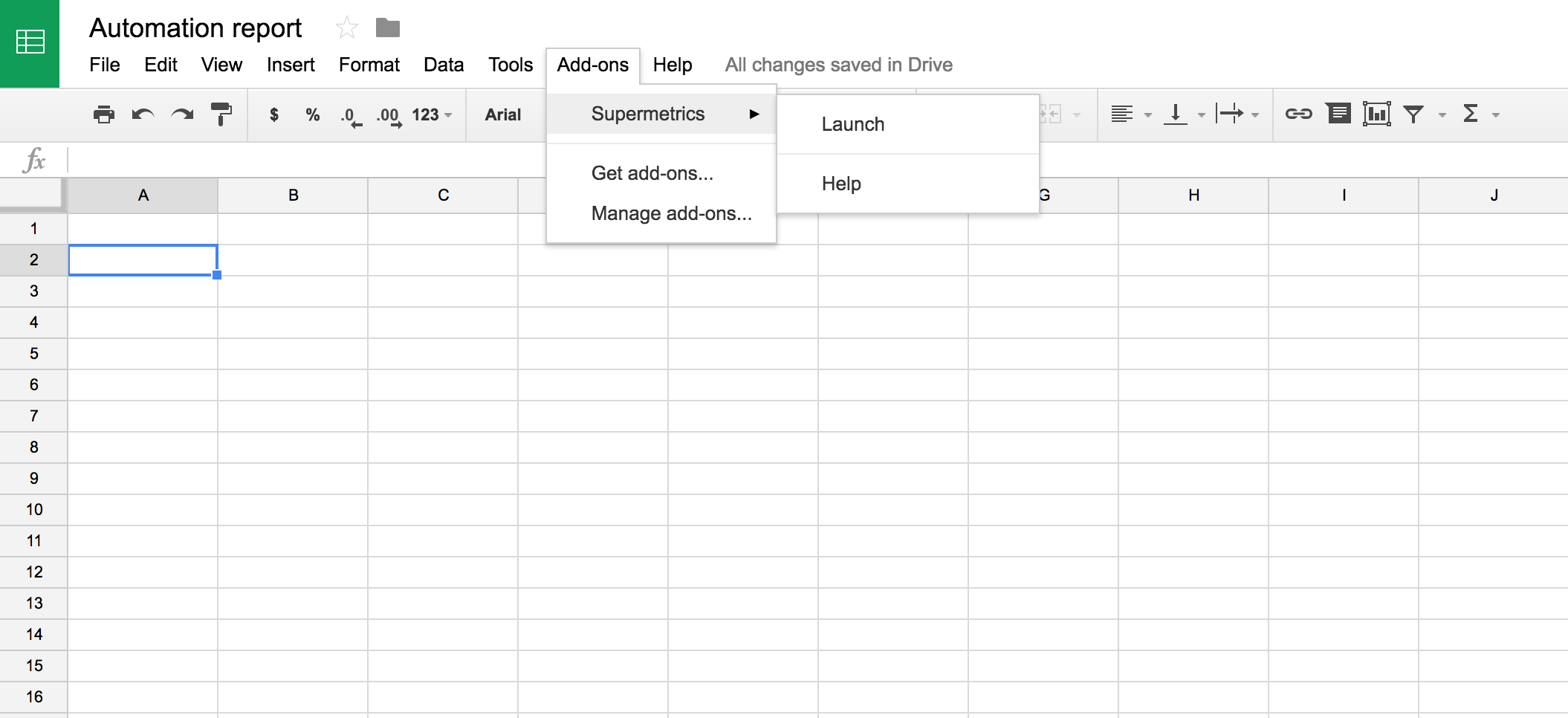
En cliquant sur le bouton de lancement, une fenêtre apparait vous permettant de sélectionner les informations qui vous intéressent. Vous avez ainsi la possibilité de sélectionner la source de vos données (AdWords, Facebook, Moz…), de choisir le(s) compte(s) qui vous intéresse(nt), de définir une période de temps et de sélectionner les métriques dont vous avez besoin. En plus de cela, l’outil vous permet de facilement personnaliser vos tableaux de données en choisissant les critères de division des lignes et des colonnes (par exemple pour AdWords : le nom des campagnes, les mois, les appareils...) et d’appliquer des filtres basés sur des règles simples (“égale à”, “plus grand que”, “ne contient pas”...).
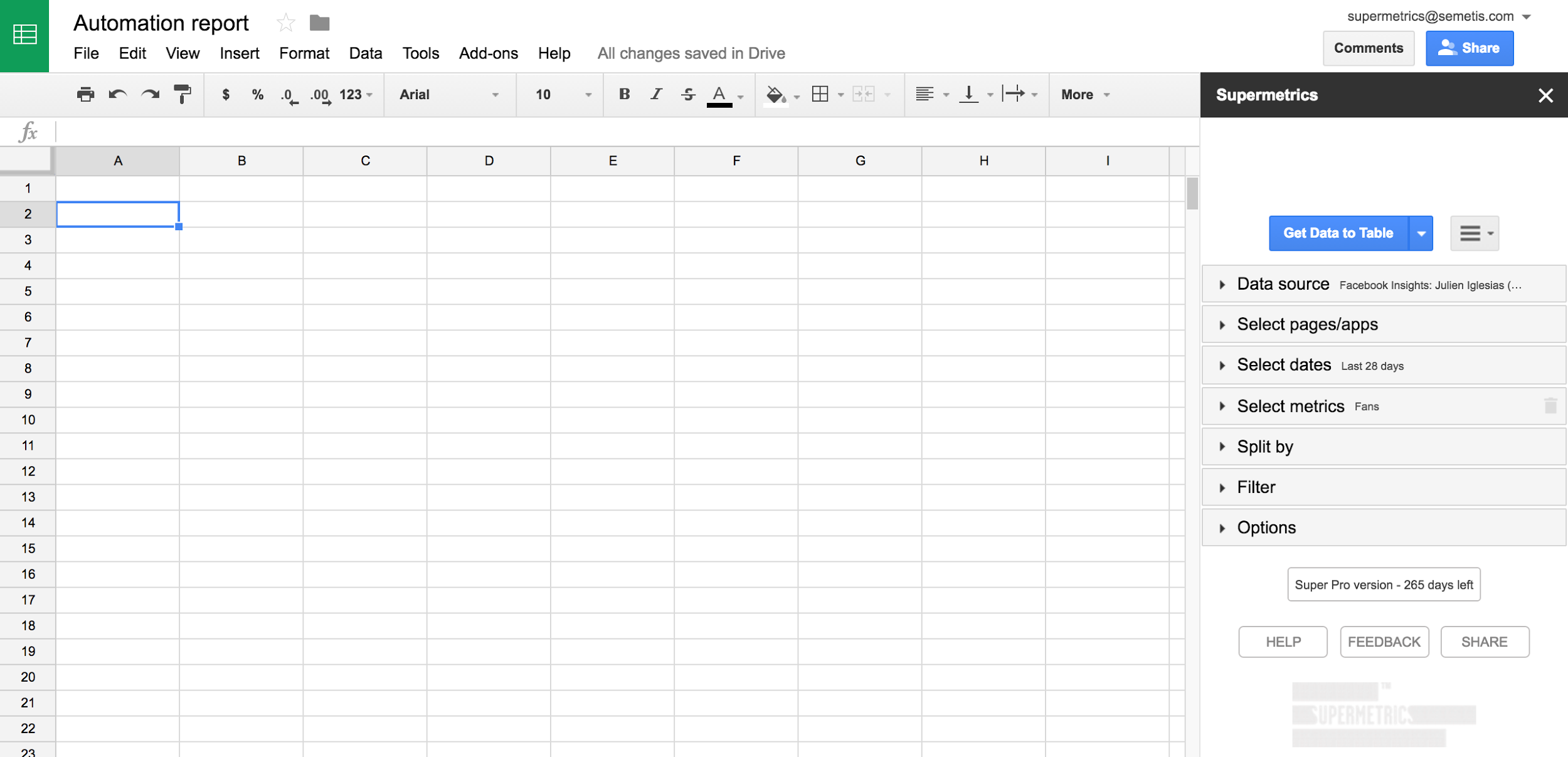
Comment créer des rapports automatisés ?
La première étape est toujours la même et consiste à déterminer quels sont vos objectifs. Ces derniers vont vous permettre de déterminer si vous devez faire une analyse, créer un dashboard ou créer un rapport. De plus, ce questionnement va vous permettre de définir les métriques nécessaires pour accomplir votre mission.
Ensuite, l’étape suivante consiste à déterminer le visuel final de votre rapport (graphique, tableau,...). Cette étape est cruciale car elle va vous permettre de construire vos requêtes Supermetrics en fonction de vos besoins visuels. Une des bonnes pratiques consiste à créer des onglets spécifiques pour vos requêtes Supermetrics et d’autres pour votre visuel. Ceci vous permet de garder une consistence dans votre rapport et d’éviter de mauvaises surprises dans l’affichage de vos données. Une fois que votre visuel est créé, vous devez faire le lien avec vos données automatisées grâce aux formules de votre tableur. Dans de nombreux cas, il sera nécessaire de re-travailler vos requêtes Supermetrics pour pouvoir créer vos graphiques et être certain que vos données s’affichent correctement.
Grâce à Supermetrics, vous allez pouvoir créer des outils de reporting et des dashboards personnalisés en combinant les données issues de plusieurs interfaces. De plus, ces dernières seront automatiquement mises à jour en quelques clics.
Mettre à jour vos données ?
Une fois que votre dashboard a été construit, il vous suffit de cliquer sur l’add-on Supermetrics et sélectionner “Refresh all” pour mettre à jour toutes vos requêtes.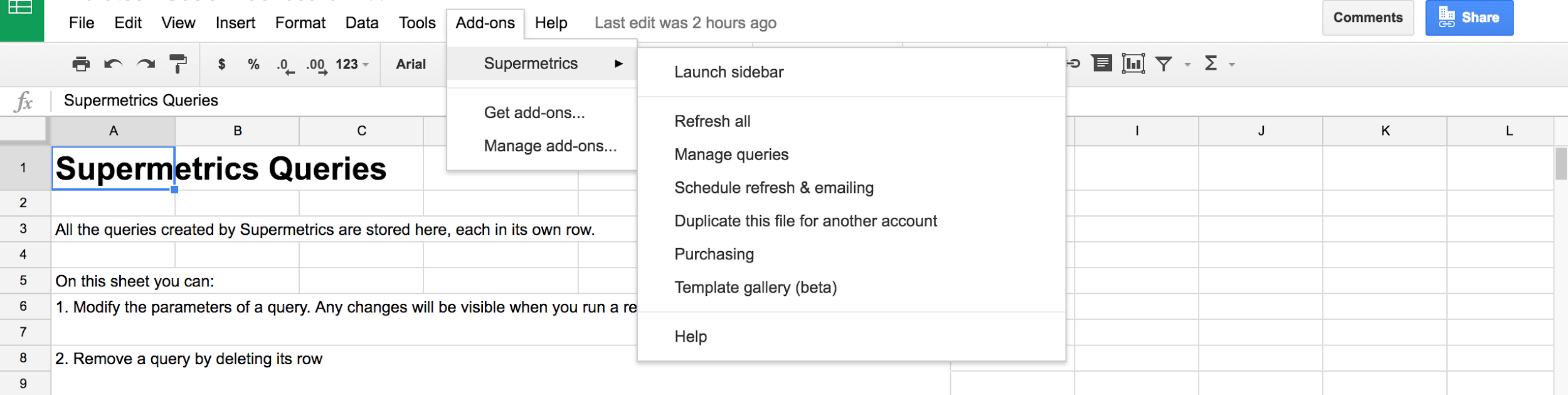
Si vous possédez une version payante de Supermetrics, vous aurez également la possibilité de prévoir une mise à jour automatique des données à un moment précis avec l’option “schedule refresh & emailing”.
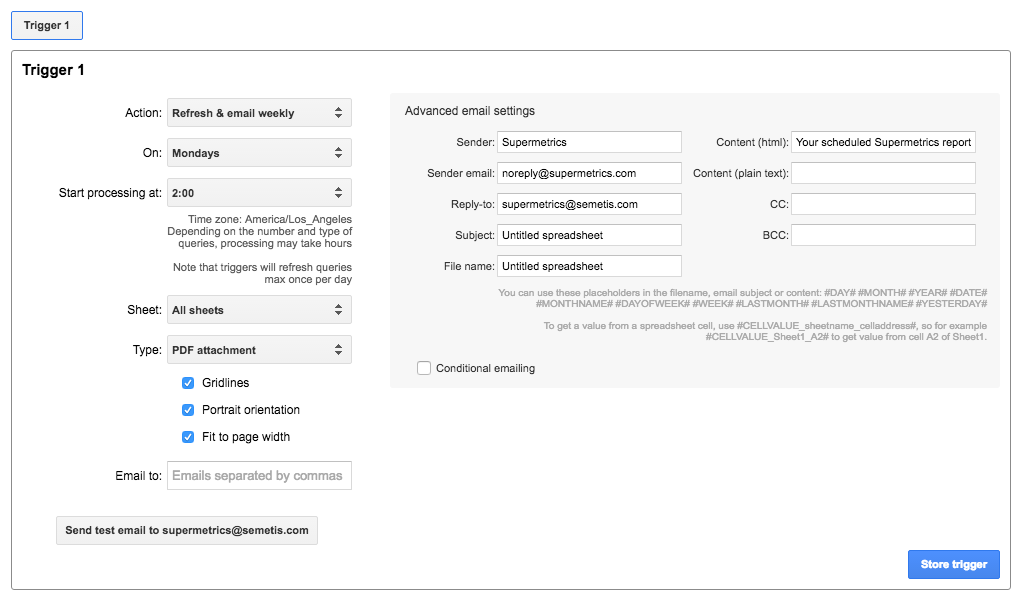
Vous pouvez sélectionner la fréquence de mise à jour, l’heure de démarrage et même envoyer le rapport en pdf par email.
Exemple de Dashboard réalisable avec Supermetrics :
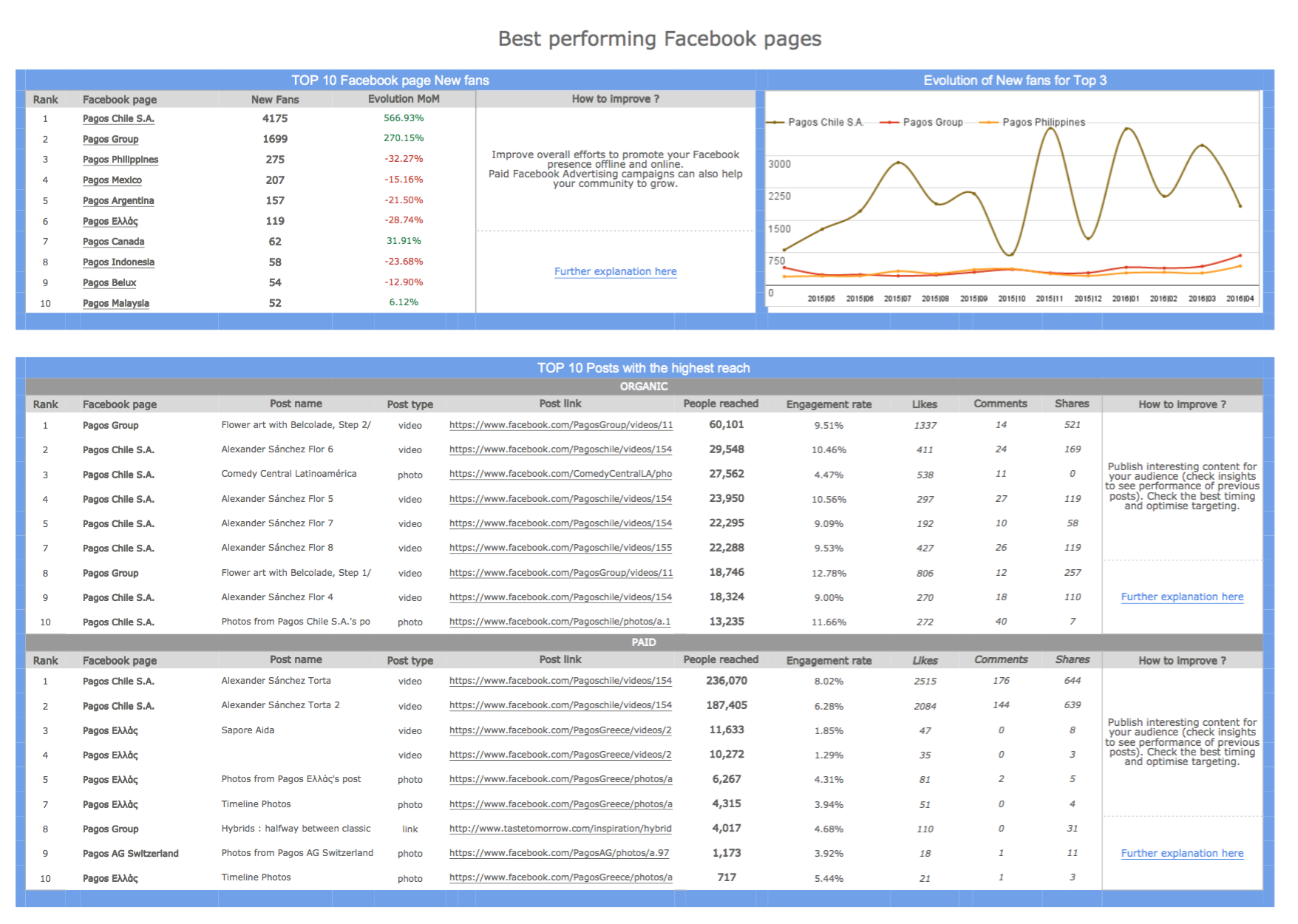
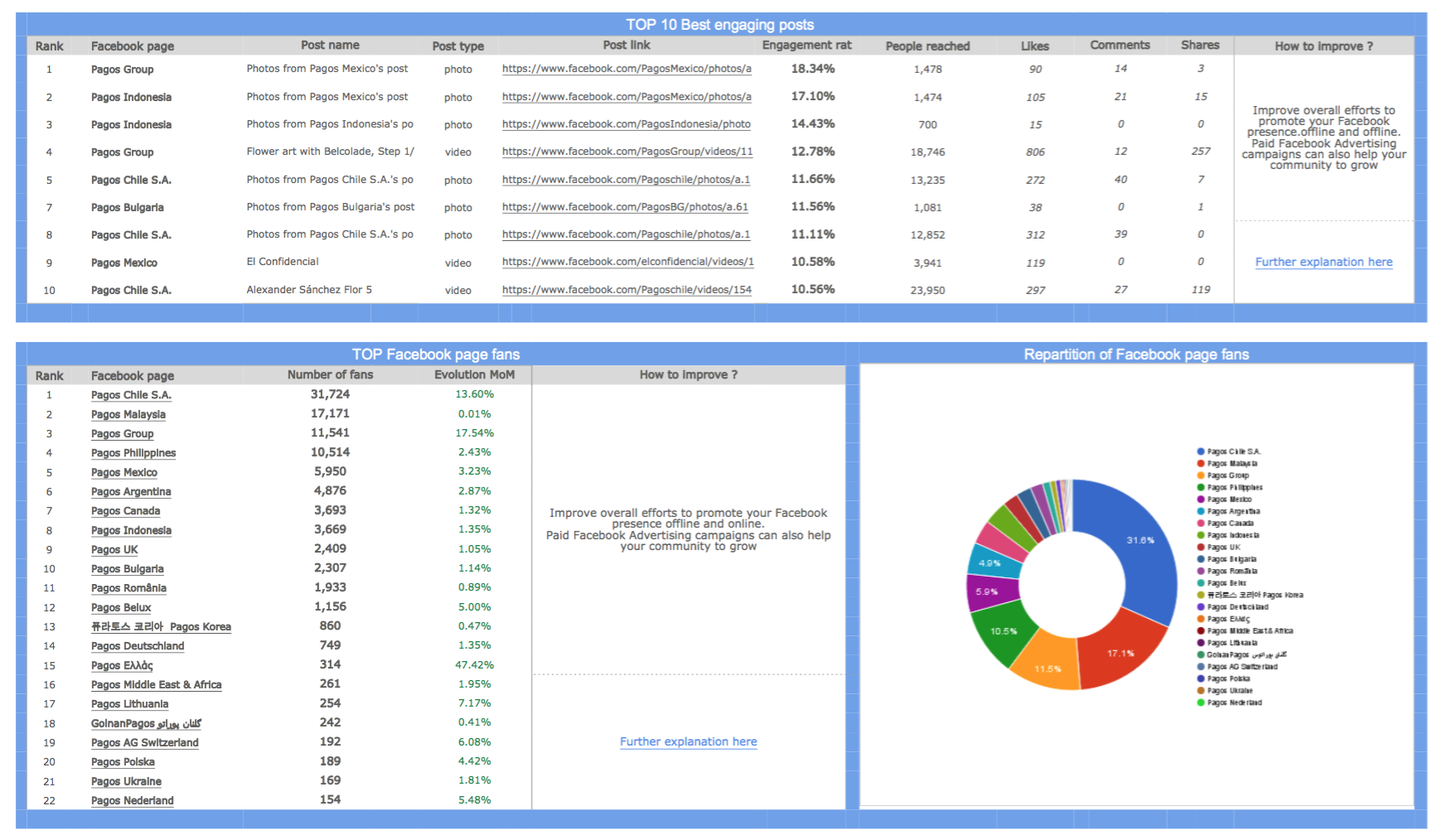
Trucs et astuces
Afin de réussir tous vos rapports et vos dashboards, nous vous recommandons plusieurs bonnes pratiques :
- Séparez les données brutes (résultat des requêtes Supermetrics) de la feuille contenant le visuel final
- Assurez-vous de déterminer le nombre maximal de lignes/colonnes dans vos requêtes ou du moins de prévoir l’espace suffisant pour ne pas écraser vos autres requêtes.
- Délimitez vos requêtes (couleur, cadre) afin de facilement pouvoir les reconnaitre et les modifier
- Travaillez avec la feuille SupermetricsQueries pour facilement et rapidement faire des modifications groupées
Auteur : Julien Tesse


